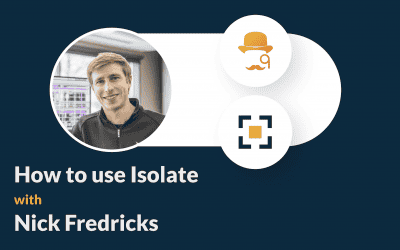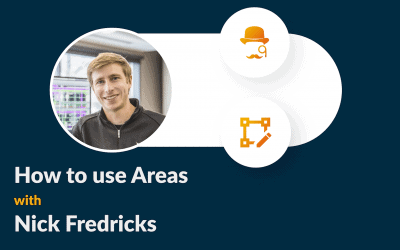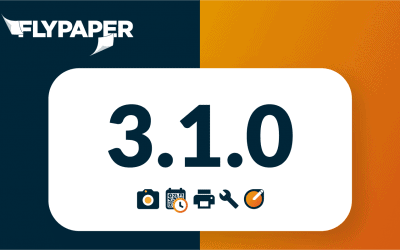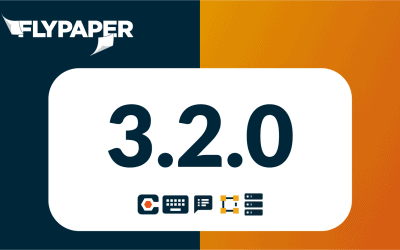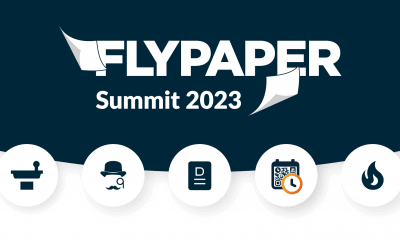Manchmal vergisst man leicht, dass Orient überhaupt existiert, da es nur durch Klicken mit der rechten Maustaste auf ein oder mehrere Modellelemente in Navisworks zugänglich ist. Trotzdem ist Orient eines der vielseitigsten Tools, die Sherlock zu bieten hat. Ja, es ist großartig, um einen bestimmten Detailer auf einen Ort hinzuweisen, aber es kann für viel mehr verwendet werden. Lassen Sie uns einen tiefen Einblick in die Art und Weise werfen, wie Sherlock-Benutzer diese Funktion nutzen.
Ein System oder Systeme zur Überprüfung isolieren
Standardmäßig isoliert Orient ein bestimmtes System basierend auf dem zu diesem Zeitpunkt ausgewählten Modellelement. Dies ist zwar großartig, um einem Detailer einen Standort aufzuzeigen, kann aber auch außerhalb von Besprechungen verwendet werden, um einfach ein System allein zu überprüfen, um ein besseres Verständnis der Streckenführung in einem Bereich zu erhalten.
Auswahl von zwei Modellen
Vergessen Sie auch nicht, wenn Sie Modellelemente auswählen, die in zwei verschiedenen Modellen enthalten sind, wird Orient beide Modelle für Sie isolieren. Dies kann großartig sein, um Wandkonflikte mit Luftkanälen zu überprüfen, sicherzustellen, dass jedes Gerät mit Wasser versorgt wird, oder um zu überprüfen, ob jedes variable Luftventil (VAV) über einen mechanischen Rohranschluss verfügt.
Auswahl von zwei Modellen
Vergessen Sie auch nicht, wenn Sie Modellelemente auswählen, die in zwei verschiedenen Modellen enthalten sind, wird Orient beide Modelle für Sie isolieren. Dies kann großartig sein, um Wandkonflikte mit Luftkanälen zu überprüfen, sicherzustellen, dass jedes Gerät mit Wasser versorgt wird, oder um zu überprüfen, ob jedes variable Luftventil (VAV) über einen mechanischen Rohranschluss verfügt.
Standpunkte als Notizen
Orient verfügt über eine weitere großartige Funktion zum Erstellen von Aussichtspunkten, die jedoch manchmal übersehen wird. In der Grundrissansicht von Orient wird in der unteren linken Ecke eine große Kameraschaltfläche angezeigt.
Wenn Sie auf diese Schaltfläche klicken, erstellt Orient zwei gespeicherte Ansichtspunkte (einen in einer 3D-Ansicht und einen in einer Draufsicht), die auf das/die ausgewählte(n) Modellelement(e) hinweisen. Zwischen diesen beiden Ansichten ist es für jeden einfach, den genauen Punkt zu verstehen, auf den Sie sich beziehen.
Klicken Sie auf die Kameraschaltfläche in der unteren linken Ecke, um einen Ansichtspunkt zu speichern.
Der Standpunkt kann mit einem Hinweis über die Beschlüsse einer Koordinierungssitzung betitelt werden.
Eine 3D-Ansicht und eine Draufsicht des/der Modellelemente(s) werden im Naviswork-Bereich Gespeicherte Ansichtspunkte gespeichert.
Modellelemente in der Draufsicht beibehalten
Dieser Tipp ist weniger ein Profi-Tipp und eher eine erweiterte Einstellung, die Sie möglicherweise nicht kennen. Mit Orient haben Sie die Möglichkeit, Elemente auszuwählen, die in der Draufsicht angezeigt bleiben sollen.
Dies ist in Situationen sinnvoll, in denen das Architekturmodell unabhängig vom gewählten System sichtbar bleiben soll, damit Sie die Raumkonturen weiterhin sehen können. Eine andere häufige Situation ist, dass Sie möglicherweise ein Rasterlinienmodell verwenden, das Sie anstelle der Revit-basierten Raster verwenden und dieses sichtbar bleiben möchten.
Um die Möglichkeit von Orient zu nutzen, beliebige Modellelemente in der Draufsicht sichtbar zu halten, müssen Sie einfach ein Navisworks-Auswahlset oder Suchset der Elemente erstellen und dann im Einstellungsmenü das Set unter "Modellelemente auf" auswählen Persist“ Abschnitt und klicken Sie auf Speichern.
Die Ausrichtung an einem Luftkanal mit dem Architekturmodell wird aufgrund der Einstellung Persist von Orient weiterhin angezeigt.
Sagen Sie uns, wie Sie orient verwenden!
Hoffentlich haben diese Tipps Ideen geweckt, wie Sie Orient in Ihrem eigenen Workflow in vollem Umfang nutzen können! Teilen Sie uns auch in den Kommentaren mit, ob Sie andere Möglichkeiten haben, Orient zu verwenden oder ob es Funktionen gibt, die Sie gerne implementiert sehen möchten.